今天小编讲解了acdsee中怎样编辑照片大小操作步骤,下文就是关于在acdsee中编辑照片大小的操作教程,一起来学习吧!
acdsee中编辑照片大小的操作教程

打开acdsee,若是电脑上的照片在左侧窗口那都可以找到,若是外带设备的照片,点击导入。
小编处理的是桌面上新建文件夹的照片,在左侧找到桌面-新建文件夹,打开图片,全选按住shift。
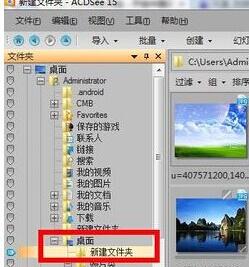
选择好后点击上面批量按钮,点开批量处理图片大小,出现如图所示。
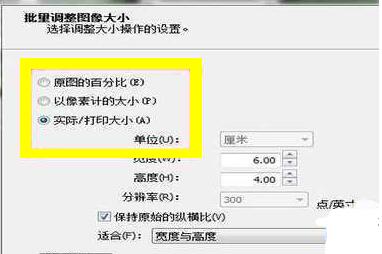
以上这里为各位分享了acdsee更改照片大小的操作教程。有需要的朋友赶快来看看本篇文章吧。











